2017 CITROEN DS4 USB
[x] Cancel search: USBPage 436 of 468
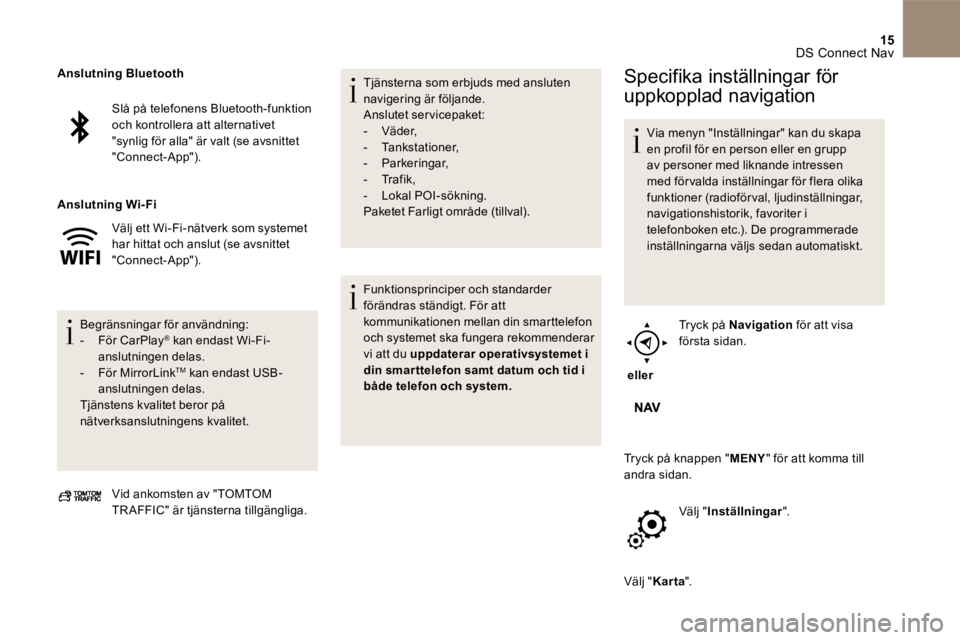
15 DS Connect Nav
Slå på telefonens Bluetooth -funktion och kontrollera att alternativet "synlig för alla" är valt (se avsnittet "Connect-App").
Välj ett Wi-Fi -nätverk som systemet har hittat och anslut (se avsnittet " Connect-App ").
Begränsningar för användning: - För CarPlay ® kan endast Wi-Fi -® kan endast Wi-Fi -®
anslutningen delas. - För MirrorLink TM kan endast USB -anslutningen delas. Tjänstens kvalitet beror på nätverksanslutningens kvalitet.
Anslutning Bluetooth
Anslutning Wi- Fi
Vid ankomsten av " TOMTOM TRAFFIC " är tjänsterna tillgängliga.
Tjänsterna som erbjuds med ansluten navigering är följande. Anslutet servicepaket: - Väder , - Tankstationer , - Parkeringar , - Trafik , - Lokal POI-sökning . Paketet Farligt område (tillval).
Funktionsprinciper och standarder förändras ständigt. För att kommunikationen mellan din smarttelefon och systemet ska fungera rekommenderar vi att du uppdaterar operativsystemet i din smar ttelefon samt datum och tid i både telefon och system.
Specifika inställningar för
uppkopplad navigation
Via menyn " Inställningar " kan du skapa en profil för en person eller en grupp av personer med liknande intressen med förvalda inställningar för flera olika funktioner (radioförval, ljudinställningar, navigationshistorik, favoriter i telefonboken etc.). De programmerade inställningarna väljs sedan automatiskt.
eller
Tryck på Navigation för att visa första sidan.
Tryck på knappen " MENY " för att komma till andra sidan.
Välj " Inställningar ".
Välj " Karta ".
Page 439 of 468

18 DS Connect Nav
Kontaktuppgifter
eller
Tryck på Connect-App för att visa första sidan.
Tryck på " Kontaktuppgifter " för att gå till
CarPlay ® -funktionerna, MirrorLink TM eller Android Auto .
Connect-App
eller
Tryck på Connect-App för att visa första sidan.
Tryck på " Connect-App " för att visa appens startsida.
Smartphoneanslutning via
CarPlay ®
Av säkerhetsskäl är det förbjudet att använda en smartphone under färd eftersom det kräver odelad uppmärksamhet av föraren. När du använder din smartphone måste bilen vara stillastående .
Synkroniseringen av en smartphone gör det möjligt att visa appar som är anpassade för din smartphones CarPlay ® -teknik på bilens skärm när din smartphones CarPlay ® -funktion redan är aktiverad. Funktionsprinciper och standarder utvecklas ständigt och vi rekommenderar att du håller operativsystemet i din smartphone uppdaterat. Besök bilmärkets svenska webbplats för
att få information om vilka smartphone-modeller det finns stöd för.
Anslut en USB -kabel. Din smartphone ställer sig i laddningsläge när den ansluts med en USB -kabel.
eller
Tryck på " Telefon " för att visa användargränssnittet för CarPlay ® .
Eller
Anslut en USB -kabel. Din smartphone ställer sig i laddningsläge när den ansluts med en USB -kabel.
eller
Från systemet: Tryck på " Connect-App " för att visa första sidan.
Tryck på " Kontaktuppgifter " för att gå till
funktionen CarPlay ® .
Tryck på " CarPlay " för att visa CarPlay " för att visa CarPlay användargränssnittet för CarPlay ® .
När USB -kabeln ansluts inaktiverar funktionen CarPlay ® systemets Bluetooth ® systemets Bluetooth ®® -läge.
Page 440 of 468
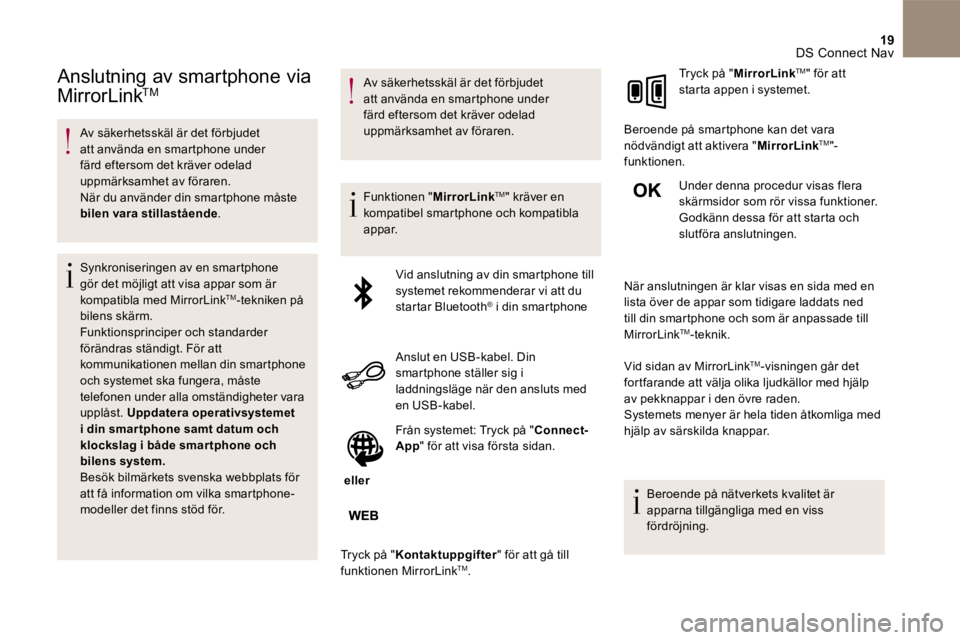
19 DS Connect Nav
Anslutning av smartphone via
MirrorLink TM MirrorLink TM MirrorLink
Av säkerhetsskäl är det förbjudet att använda en smartphone under färd eftersom det kräver odelad uppmärksamhet av föraren. När du använder din smartphone måste bilen vara stillastående .
Synkroniseringen av en smartphone gör det möjligt att visa appar som är kompatibla med MirrorLink TM -tekniken på bilens skärm. Funktionsprinciper och standarder förändras ständigt. För att kommunikationen mellan din smartphone och systemet ska fungera, måste telefonen under alla omständigheter vara upplåst. Uppdatera operativsystemet i din smar tphone samt datum och klockslag i både smar tphone och bilens system. Besök bilmärkets svenska webbplats för att få information om vilka smartphone-modeller det finns stöd för.
Av säkerhetsskäl är det förbjudet att använda en smartphone under färd eftersom det kräver odelad uppmärksamhet av föraren.
Funktionen " MirrorLink TM " kräver en kompatibel smartphone och kompatibla appar.
Vid anslutning av din smartphone till systemet rekommenderar vi att du startar Bluetooth ® i din smartphone ® i din smartphone ®
Anslut en USB -kabel. Din smartphone ställer sig i laddningsläge när den ansluts med en USB -kabel.
eller
Från systemet: Tryck på " Connect-App " för att visa första sidan.
Tryck på " Kontaktuppgifter " för att gå till funktionen MirrorLink TM .
Tryck på " MirrorLink TM " för att starta appen i systemet.
Beroende på smartphone kan det vara nödvändigt att aktivera " MirrorLink TM "-funktionen.
Under denna procedur visas flera skärmsidor som rör vissa funktioner. Godkänn dessa för att starta och slutföra anslutningen.
När anslutningen är klar visas en sida med en lista över de appar som tidigare laddats ned till din smartphone och som är anpassade till MirrorLink TM -teknik.
Vid sidan av MirrorLink TM -visningen går det fortfarande att välja olika ljudkällor med hjälp av pekknappar i den övre raden. Systemets menyer är hela tiden åtkomliga med hjälp av särskilda knappar.
Beroende på nätverkets kvalitet är apparna tillgängliga med en viss fördröjning.
Page 441 of 468
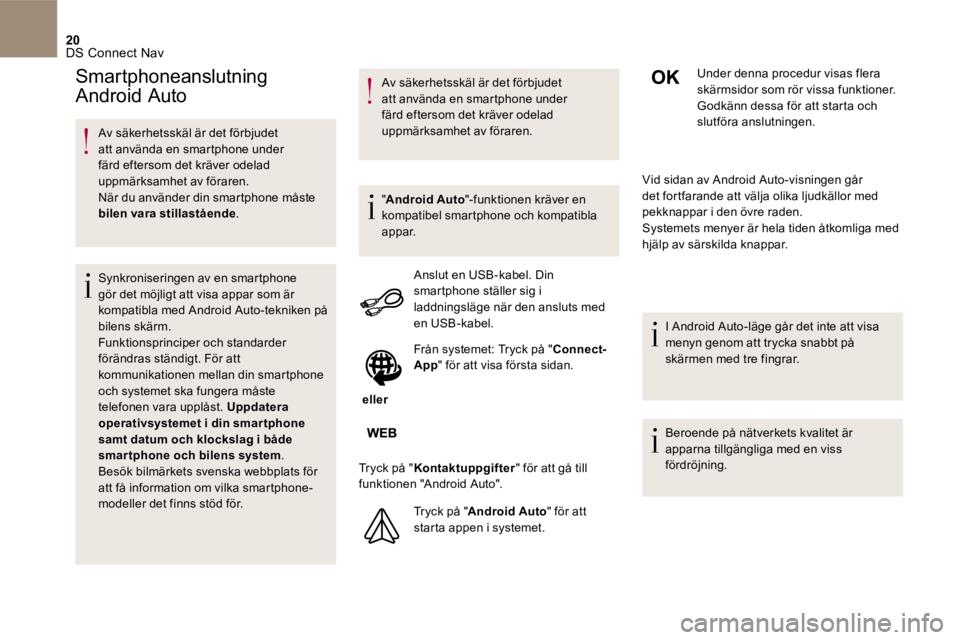
20 DS Connect Nav
Av säkerhetsskäl är det förbjudet att använda en smartphone under färd eftersom det kräver odelad uppmärksamhet av föraren. När du använder din smartphone måste bilen vara stillastående .
Synkroniseringen av en smartphone gör det möjligt att visa appar som är kompatibla med Android Auto -tekniken på bilens skärm. Funktionsprinciper och standarder förändras ständigt. För att kommunikationen mellan din smartphone och systemet ska fungera måste telefonen vara upplåst. Uppdatera operativsystemet i din smartphone
samt datum och klockslag i både smar tphone och bilens system. Besök bilmärkets svenska webbplats för att få information om vilka smartphone-modeller det finns stöd för.
Av säkerhetsskäl är det förbjudet att använda en smartphone under färd eftersom det kräver odelad uppmärksamhet av föraren.
" Android Auto "-funktionen kräver en kompatibel smartphone och kompatibla appar.
Anslut en USB -kabel. Din smartphone ställer sig i laddningsläge när den ansluts med en USB -kabel.
eller
Från systemet: Tryck på " Connect-App " för att visa första sidan.
Tryck på " Kontaktuppgifter " för att gå till funktionen " Android Auto ".
Tryck på " Android Auto " för att starta appen i systemet.
Under denna procedur visas flera skärmsidor som rör vissa funktioner. Godkänn dessa för att starta och slutföra anslutningen.
Vid sidan av Android Auto -visningen går det fortfarande att välja olika ljudkällor med pekknappar i den övre raden. Systemets menyer är hela tiden åtkomliga med hjälp av särskilda knappar.
I Android Auto -läge går det inte att visa menyn genom att trycka snabbt på skärmen med tre fingrar.
Beroende på nätverkets kvalitet är apparna tillgängliga med en viss fördröjning.
Smartphoneanslutning
Android Auto
Page 444 of 468
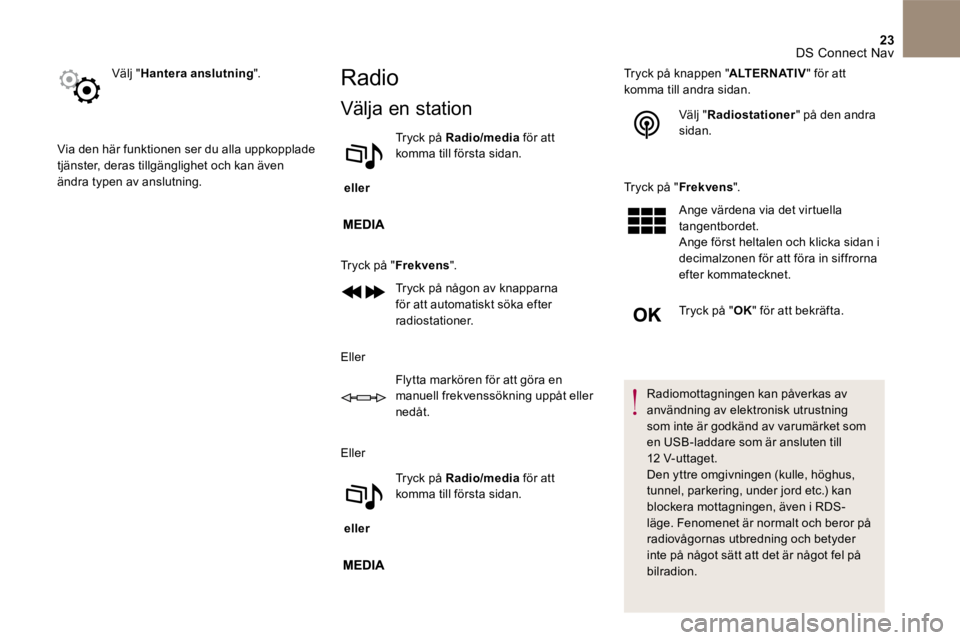
23 DS Connect Nav
Välj " Hantera anslutning ".
Via den här funktionen ser du alla uppkopplade tjänster, deras tillgänglighet och kan även ändra typen av anslutning.
Radio
Välja en station
eller
Tryck på Radio/media för att komma till första sidan.
Tryck på " Frekvens ".
Tryck på någon av knapparna för att automatiskt söka efter radiostationer.
Eller
Flytta markören för att göra en manuell frekvenssökning uppåt eller nedåt.
Eller
eller
Tryck på Radio/media för att komma till första sidan.
Tryck på knappen " ALTERNATIV " för att komma till andra sidan.
Välj " Radiostationer " på den andra sidan.
Tryck på " Frekvens ".
Ange värdena via det virtuella tangentbordet. Ange först heltalen och klicka sidan i decimalzonen för att föra in siffrorna efter kommatecknet.
Tryck på " OK " för att bekräfta.
Radiomottagningen kan påverkas av användning av elektronisk utrustning som inte är godkänd av varumärket som en USB -laddare som är ansluten till 12 V-uttaget. Den yttre omgivningen (kulle, höghus, tunnel, parkering, under jord etc.) kan blockera mottagningen, även i RDS-läge. Fenomenet är normalt och beror på radiovågornas utbredning och betyder inte på något sätt att det är något fel på bilradion.
Page 447 of 468

26 DS Connect Nav
Om "Stationsföljning DAB - FM " är aktiverad kan det ta några sekunder innan systemet växlar till den analoga FM -stationen och ibland kan även volymen variera. När den digitala signalkvaliteten återställs växlar systemet automatiskt tillbaka till " DA B ".
Om den " DAB "-station som du lyssnar på inte finns på FM-bandet (alternativ
" DAB - FM " är gråmarkerat) eller om "Stationsföljning DAB/FM" inte är aktiverat, bryts ljudet när den digitala signalen blir för dålig.
Aktivera/inaktivera " Stationsföljning ".
Tryck på " OK ".
Media
USB -uttag
Anslut USB -minnet till USB -uttaget eller anslut USB -enheten till USB -uttaget med en lämplig kabel (medföljer inte).
För att skydda systemet ska du inte använda en USB -hubb.
Systemet sätter ihop spellistor (temporärt minne) som kan ta från några sekunder till flera minuter att skapa, första gången utrustningen ansluts. Det går att minska väntetiden genom att ta bort filer som inte är musikfiler och minska antalet mappar. Spellistorna uppdateras varje gång tändningen stängs av eller när ett USB -minne ansluts. Dina spellistor memoreras: om inga ändringar görs kommer spellistan att laddas snabbare nästa
gång.
AUX-uttag
(beroende på modell/utrustning)
Källan är bara tillgänglig om " AUX-ingång " har markerats i ljudinställningarna.
Anslut den separata enheten (MP3-spelare etc.) till AUX-uttaget med en lämplig ljudkabel (medföljer inte).
Reglera först volymen på din externa enhet (välj en hög volymnivå). Reglera sedan volymen i bilradion. Reglagen styrs via den separata enheten.
CD-spelare
(beroende på modell/utrustning)
Sätt in CD-skivan i CD-spelaren.
Page 448 of 468

27 DS Connect Nav
Val av ljudkälla
eller
Tryck på Radio/media för att komma till första sidan.
Välj " Källa ".
Välj ljudkälla.
Ljudströmning via Bluetooth ®
Via strömning kan du lyssna på ljudfiler från din smartphone.
Bluetooth -profilen måste vara aktiverad. Reglera först volymen på din externa enhet (välj en hög volymnivå). Justera sedan volymen i bilradion.
Om uppspelningen inte börjar automatiskt, kan det bli nödvändigt att starta den från telefonen.
Det kan antingen göras via den externa enheten eller med systemets pekknappar.
När streaming-funktionen är ansluten, betraktas telefonen som en mediaspelare.
Anslutning av Apple ® -spelare
Anslut Apple ® -spelaren till USB -uttaget med en lämplig kabel (medföljer inte). Uppspelningen börjar automatiskt.
Spelaren styrs med ljudsystemets reglage.
De tillgängliga klassificeringarna är de som den anslutna spelaren innehåller (artister/album/genrer/spellistor/ljudböcker/podcasts). Den använda klassificeringen görs normalt per artist. För att ändra den aktuella klassificeringen ska du gå uppåt till menyns första nivå och sedan välja önskad klassificering (exempelvis spellistor) och bekräfta för att gå nedåt i menyn tills du kommer till önskat spår.
Programvaruversionen i ljudsystemet kan vara inkompatibel med generationen av Apple ® -spelaren som du använder.
Information och råd
Systemet stödjer USB -masslagringsenheter, BlackBerry ® -enheter och spelare från Apple ® via USB-® via USB-®
uttag. Adapterkabeln medföljer inte. Den externa utrustningen styrs via ljudanläggningens reglage. Övriga externa enheter, som inte känns
igen av systemet, måste anslutas via AUX-uttaget med en kompatibel kabel (medföljer inte) eller via Bluetooth -strömning om enheten är kompatibel.
För att skydda systemet ska du inte använda en USB-hubb.
Bilradion spelar endast ljudfiler med filtilläggen .wma, .aac, .flac, .ogg och .mp3 med en kapacitet mellan 32 Kbps och 320 Kbps. Den stödjer även VBR (Variable Bit Rate). Inga andra filtyper (.mp4 osv.) kan läsas. Filtypen .wma måste vara av wma 9 -standard. De samplingsfrekvenser som stöds är 32, 44 och 48 KHz.
Page 449 of 468

28 DS Connect Nav
Vi rekommenderar att du använder filnamn med mindre än 20 tecken och inte använder specialtecken (t ex: " ? . ; ù) för att undvika problem vid avläsning eller visning.
Använd endast USB -minnen i formatet FAT32 (File Allocation Table).
Vi rekommenderar att du använder den externa enhetens ursprungliga USB -kabel.
För att kunna spela upp en bränd CDR- eller CDRW-skiva bör du vid bränningen välja standarden ISO 9660 nivå 1, 2 eller Joliet. Om skivan är bränd i ett annat format, är det möjligt att avspelningen inte sker på rätt sätt. På en och samma skiva är det tillrådligt att alltid använda samma standard för bränning med lägsta möjliga hastighet (max 4x) för att uppnå optimal ljudkvalitet.
I det speciella fallet med en flersessions- CD, rekommenderas standarden Joliet.
Telefon
Parkoppla en Bluetooth ® -
telefon
Av säkerhetsskäl, eftersom åtgärden kräver stor uppmärksamhet från föraren, ska du bara parkoppla en Bluetooth -mobiltelefon med ljudsystemets
Bluetooth -handsfreesystem när bilen står stilla och tändningen är på.
Aktivera Bluetooth -funktionen i telefonen och kontrollera att den är "synlig för alla" (inställning i telefonen).
Tillvägagångssätt via telefonen
Välj systemnamn i listan över enheter som syns.
Acceptera systemets begäran att ansluta till telefonen.
För att avsluta parkopplingen, vare sig den görs via telefonen eller systemet, ska koden som visas bekräftas och valideras både i systemet och i telefonen.
Parkoppling via systemet
eller
Tryck på Telefon för att visa första sidan.
Tryck på "Bluetooth-anslutning".
Eller
Välj " Sök ". Listan över tillgängliga telefoner visas.
Om parkopplingen inte fungerar kan du prova att stänga av och sedan starta om Bluetooth -funktionen i telefonen.